🐷
【Ruff×VSCode】PythonでLinterとFormatterを設定
Linter と Formatter とは
-
Linter : コードの文法や誤りを警告してくれるツール
例: 型定義、docstringの不足 -
Formatter : コードの見た目を整えて、統一されたスタイルにするツール
例: インデント、スペースの修正、import 文のソート
Ruff とは
Python の Linter と Formatter を兼ね備えたツール
VSCode で Ruff を拡張機能として導入する手順
1. VSCode をインストール
割愛します
2. テスト用に適当なフォルダを開く
※ここでは、Ruff という名前のフォルダを開きます



3. Profile を作成
VSCodeの設定優先度については、以下をご覧ください

python-ruff という名前でProfileを作成します

作成したProfileにチェックを入れてActiveにします

4. 拡張機能をインストール
以下2つをインストールします
- Python
- Ruff
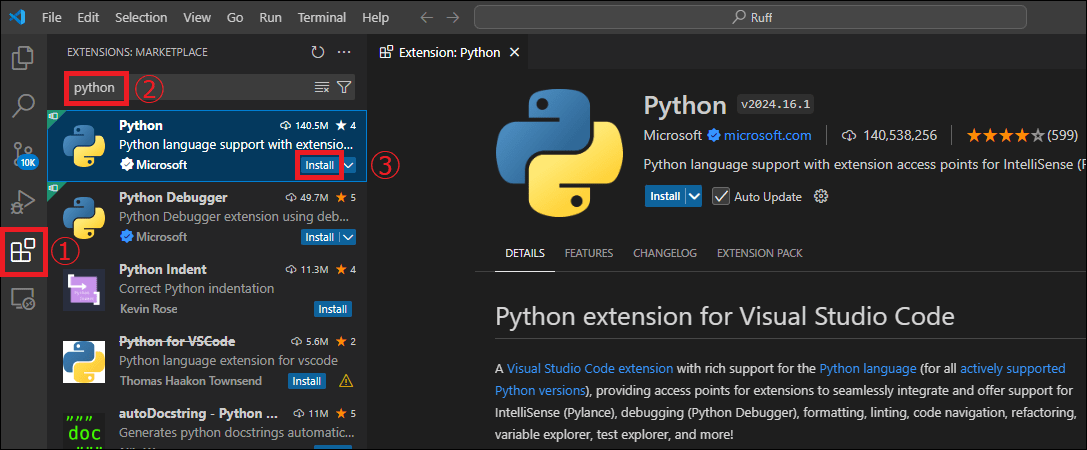
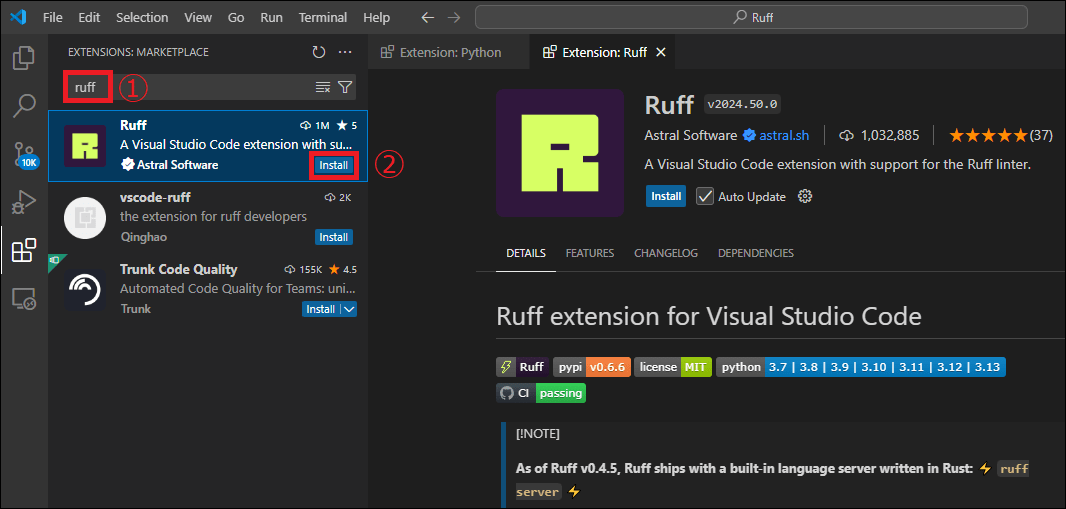
以下の4つがインストールされます
※拡張機能の検索欄に何も入力していなければ、インストール済みの拡張機能が確認できます

5. VSCode Settings.json を設定
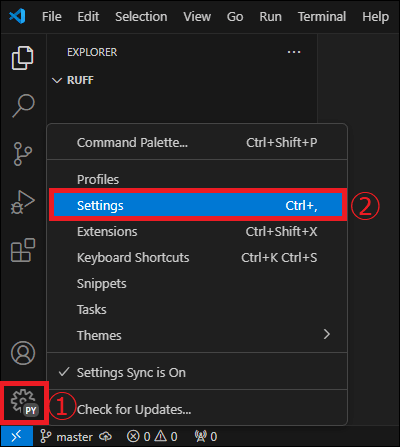
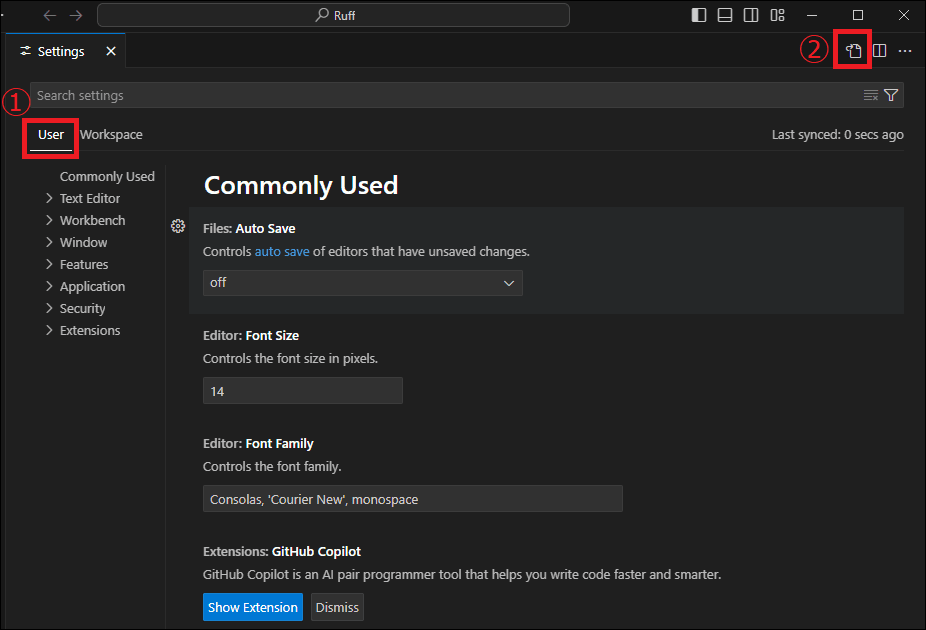

以下をコピペして保存します
settings.json
{
// .pyファイルの設定
"[python]": {
"editor.formatOnSave": true, // ファイル保存時に適用
"editor.codeActionsOnSave": {
"source.fixAll": "explicit", // 自動修正
"source.organizeImports": "explicit" // import文のソート
},
"editor.defaultFormatter": "charliermarsh.ruff" // フォーマッターをRuffに設定
},
// デフォルト設定
"files.trimTrailingWhitespace": true, // 行末のスペースを削除
"editor.renderWhitespace": "all", // スペースの可視化
"editor.cursorStyle": "line-thin", // カーソルを極細スタイル
"editor.tabSize": 4, // タブを4スペースに設定
"files.eol": "\n", // ファイルの改行をLFに設定
"editor.minimap.showSlider": "always", // ミニマップを常に表示
"editor.minimap.renderCharacters": false, // ミニマップで文字を非表示
"editor.fontSize": 17, // エディタのフォントサイズ
"terminal.integrated.fontSize": 17, // ターミナルのフォントサイズ
"debug.console.fontSize": 17, // デバッグコンソールのフォントサイズ
"markdown.preview.fontSize": 17, // Markdownプレビューのフォントサイズ
"chat.editor.fontSize": 17, // チャットエディタのフォントサイズ
"scm.inputFontSize": 17, // SCM(ソース管理)の入力フォントサイズ
"git.autofetch": true, // Gitの自動フェッチを有効にする
// "ruff.configuration": "pyproject.toml", // Ruff設定ファイルのパス
"ruff.format.preview": false, // プレビュー中の機能を無効化
"ruff.lint.select": ["ALL"], // 全てのLinter機能を有効化
"ruff.lint.extendSelect": ["ALL"], // 全てのLinter拡張機能を有効化
"ruff.lint.ignore": [
"T201", // print() の使用を許可
"D400", "D415", // docstringの末尾がピリオド.の強制を無効化
"INP001", // __init__.py の設定不要
"ERA001", // コメントアウトされたコードをOK
"RET504", // 直接returnしなくてもOK
] // Linter・Formatter無効化設定
}
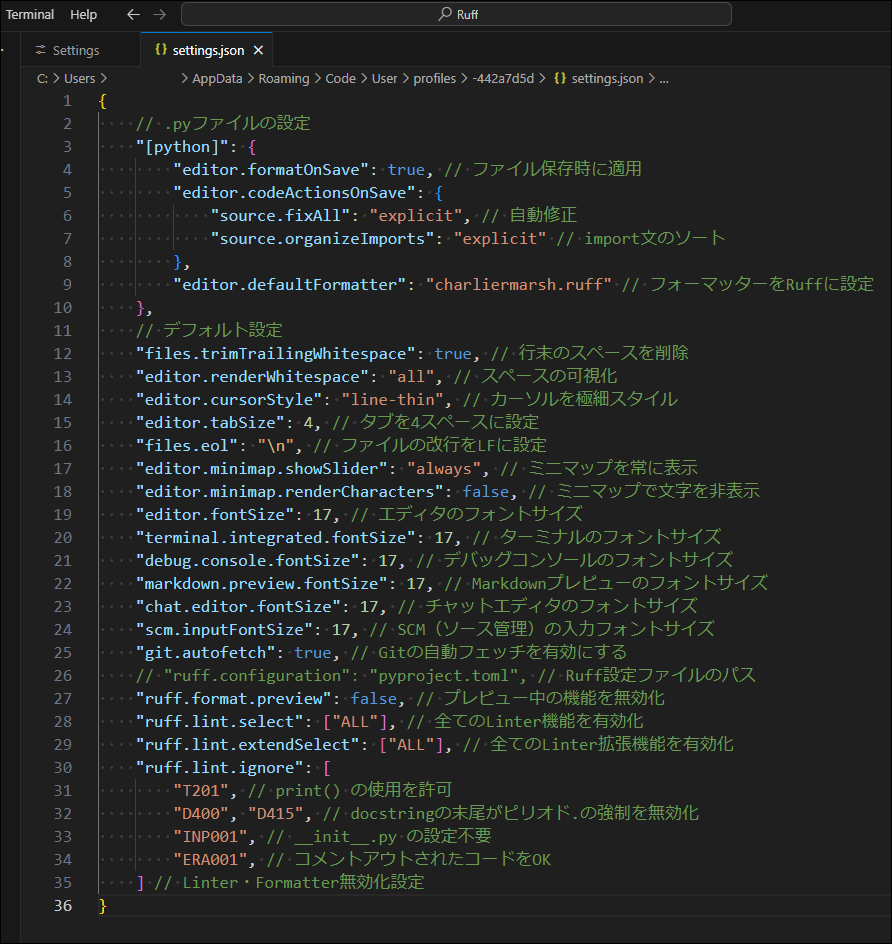
6. Linter・Formatter をテスト
test.py という名前で、以下のpythonファイルを作成します

■修正前
test.py
# 1. 何のコードファイルかを示すdocstringがファイルの最初にない
# 2. ソートされておらず、不要なimport文がある
import os
import sys
from datetime import datetime
import random
import math
import json
my_list=[1,2,3,4,5] # 3. スペースのないリスト
# 4. アノテーション(型)定義をしていない
def example_function(x, y):
# 5. 関数の説明がない
random_value = random.randint(1, 10)
sum_of_list = sum(my_list)
result = x + y + sum_of_list + math.sqrt(random_value)
return result

保存すると、以下のようにFormatterが適用されます

しかし、まだ黄色い波線で警告が表示されているため、手動で修正していきます
「波線にカーソルを合わせる」と原因が表示されます
詳細な原因を確認するには、「青色のURL」をクリックします


他も確認して修正すると、以下のようになりました

result の波線は、「result 変数に代入せずに直接returnしなさい」という警告です
しかし、ここでは、一度変数に代入してからreturnしたいため、警告を無効化する設定をします
以下の画像のように、settings.json で "ruff.lint.ignore" に、無効化したいルールのIDを入れてください

settings.json を保存すると、以下のように警告が消えます

■修正後
test.py
"""Ruffテスト用コード"""
import math
import secrets
my_list = [1, 2, 3, 4, 5]
def example_function(x: int, y: int) -> float:
"""適当な数値を返す関数"""
random_value = secrets.randbelow(10) + 1
sum_of_list = sum(my_list)
result = x + y + sum_of_list + math.sqrt(random_value)
return result
Discussion